Hulu ist eine der beliebtesten Streaming-Plattformen weltweit, doch auch hier können technische Probleme auftreten. Eines der frustrierendsten Probleme, das viele Nutzer erleben, ist das zufällige Hereinzoomen des Bildes, bei dem nur noch ein Viertel des Bildschirms sichtbar ist.
Aber keine Sorge – es gibt eine Lösung! In diesem Blogpost erfahren Sie Schritt für Schritt, wie Sie das Problem des vergrößerten Bildes auf Hulu beheben können.
Wichtige Schritte zur Fehlerbehebung
- Deaktivieren Sie die Option “Auto-adjust display refresh rate” auf Ihrem Roku-TV.
- Ändern Sie die Anzeigeeinstellungen auf 720p, um eine stabilere Wiedergabe zu gewährleisten.
- Wechseln Sie kurz auf ein anderes Gerät, wie z.B. Ihr Smartphone, und kehren Sie dann zum TV zurück.
- Wenn nichts funktioniert, müssen wir auf Hulus Lösung warten.
Das Problem im Detail: Warum zoomt Hulu zufällig rein?
Hulu-Nutzer berichten, dass das Bild beim Anschauen plötzlich “hineinzoomt”, sodass nur ein kleiner Teil des Bildschirms sichtbar ist. Was besonders irritierend ist: Die Hulu-Menüs funktionieren weiterhin einwandfrei, während das Problem nur bei der eigentlichen Videowiedergabe auftritt. Es handelt sich hierbei um ein bekanntes Problem, das vor allem auf Roku-Geräten auftritt, aber auch auf Fire TV Stick oder Apple TV gemeldet wurde.
Obwohl das Problem ärgerlich ist, gibt es einige bewährte Lösungen, die Ihnen helfen können, wieder ungestört Ihre Lieblingsserien zu schauen.
Schritt 1: Deaktivieren Sie die “Auto-adjust display refresh rate” auf Roku-TV
Eine der effektivsten Methoden zur Lösung dieses Problems besteht darin, die automatische Bildwiederholrate auf Ihrem Roku-TV zu deaktivieren. Hulu scheint Schwierigkeiten mit der dynamischen Anpassung der Bildwiederholrate zu haben, was zu diesem Zoom-Problem führt. Hier erfahren Sie, wie Sie diese Option deaktivieren:
- Drücken Sie die “Home”-Taste auf Ihrer Roku-Fernbedienung.
- Scrollen Sie zu “Einstellungen” und wählen Sie es aus.
- Navigieren Sie zu “System” und dann zu “Erweiterte Systemeinstellungen”.
- Wählen Sie “Erweiterte Anzeigeeinstellungen” aus.
- Setzen Sie die Option “Auto-adjust display refresh rate” auf “Deaktiviert”.
Wenn diese Einstellung deaktiviert ist, wird Ihr Roku-Player Inhalte immer mit 60 FPS wiedergeben. Dies sollte das Problem des vergrößerten Bildes beheben.

Warum hilft das?
Das Problem scheint damit zusammenzuhängen, wie Hulu mit den Bildwiederholraten umgeht. Wenn die Bildwiederholrate automatisch an den Inhalt angepasst wird, treten gelegentlich Fehler auf, die das Bild hereinzoomen lassen. Durch das Fixieren der Wiedergabe auf 60 FPS lässt sich dieser Fehler umgehen.
Schritt 2: Ändern Sie die Anzeigeeinstellungen auf 720p
Ein weiterer hilfreicher Trick besteht darin, die Auflösung auf 720p herunterzusetzen, insbesondere wenn Sie einen Roku-TV nutzen. Zwar verlieren Sie dabei ein wenig an Bildschärfe, aber es kann das Problem dauerhaft beheben.
Anleitung zur Änderung der Anzeigeeinstellungen:
- Drücken Sie die “Home”-Taste auf Ihrer Roku-Fernbedienung.
- Gehen Sie zu “Einstellungen” und wählen Sie “Anzeigetyp”.
- Wählen Sie die Option “720p TV” aus.
Falls dies nicht funktioniert, können Sie versuchen, die Auflösung wieder auf 1080p zu setzen. Für einige Nutzer hat dies das Problem ebenfalls behoben.
Warum funktioniert das?
Hulu scheint Schwierigkeiten mit der Verarbeitung von höheren Auflösungen zu haben, insbesondere auf älteren TV-Modellen. Durch das Heruntersetzen auf 720p wird das Bild stabiler, und das zufällige Hereinzoomen wird reduziert.
Schritt 3: Wechseln Sie auf ein anderes Gerät und kehren Sie zurück
Ein weiterer Trick, der überraschenderweise bei vielen Nutzern funktioniert, ist das kurzzeitige Wechseln auf ein anderes Gerät. Starten Sie die Hulu-App auf Ihrem Smartphone oder Tablet, lassen Sie sie dort für ein paar Minuten laufen und kehren Sie dann auf Ihr TV-Gerät zurück. Dieses schnelle “Reset” scheint das Problem vorübergehend zu beheben.
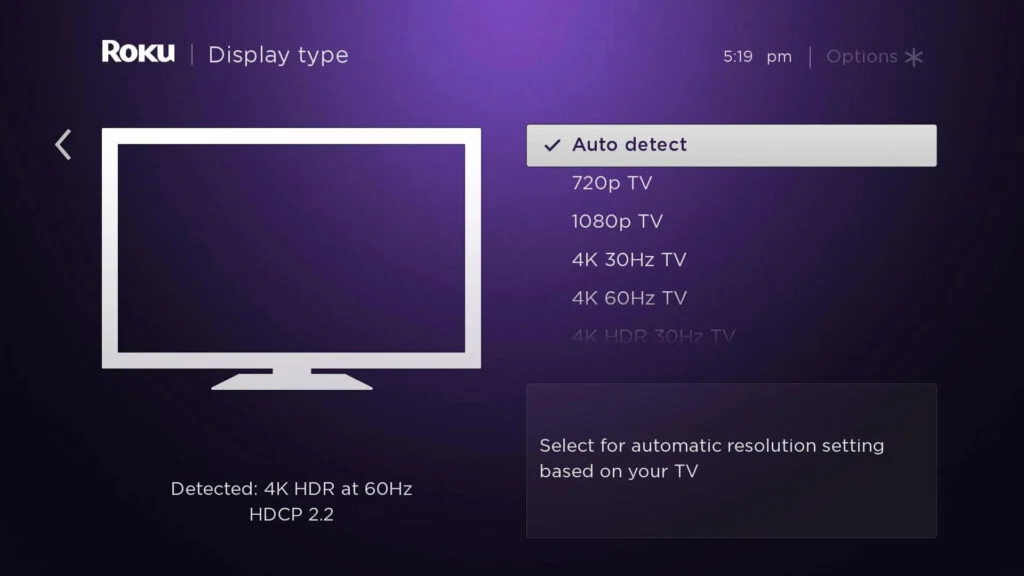
Warum hilft das?
Hulu synchronisiert den Inhalt über verschiedene Geräte hinweg. Durch den Wechsel auf ein anderes Gerät kann es zu einer Art “Neuinitialisierung” kommen, die das Problem behebt. Es ist zwar keine dauerhafte Lösung, aber eine schnelle Hilfe, wenn das Problem mitten im Stream auftritt.
Ein bekanntes Problem: Hulu arbeitet an einer Lösung
Wie viele Nutzer bereits festgestellt haben, ist das Hereinzoomen des Bildes ein bekanntes Problem bei Hulu. Hulu selbst hat bestätigt, dass das technische Team bereits an einer Lösung arbeitet. Es gibt jedoch derzeit keinen festen Zeitrahmen, wann dieser Fix ausgerollt wird.
Ein Hulu-Kunde beschreibt seine Frustration folgendermaßen:
“Nach jeder Werbeunterbrechung zoome ich rein und sehe nur einen kleinen Teil des Bildschirms. Ich muss das Programm ständig neu starten, was extrem nervig ist.” – Hulu-Nutzer
Solche Rückmeldungen zeigen, dass es sich nicht um ein Einzelfallproblem handelt, sondern um ein weit verbreitetes Problem, das viele Nutzer betrifft.
FAQs zu Hulu und dem Zoom-Problem:
1. Warum zoomt das Bild auf Hulu ein?
Das Problem liegt wahrscheinlich an der automatischen Anpassung der Bildwiederholrate auf Ihrem TV oder Streaming-Gerät. Hulu hat Schwierigkeiten, diese dynamisch anzupassen.
2. Wie kann ich das Zoom-Problem beheben?
Sie können die automatische Bildwiederholrate auf Ihrem Roku-TV deaktivieren oder die Auflösung auf 720p reduzieren. Beide Schritte haben vielen Nutzern geholfen.
3. Kann Hulu dieses Problem lösen?
Ja, Hulu ist sich des Problems bewusst und arbeitet an einer Lösung. Es gibt jedoch noch keinen offiziellen Fix.
4. Tritt das Problem nur auf Roku-Geräten auf?
Nein, auch Nutzer von Fire TV Stick und Apple TV haben dieses Problem gemeldet. Es scheint jedoch auf Roku häufiger vorzukommen.
Fazit: Geduld ist gefragt
Das Zoom-Problem auf Hulu ist ärgerlich, aber nicht unlösbar. Mit den oben genannten Schritten können Sie das Problem in den meisten Fällen vorübergehend beheben, während Hulu an einer dauerhaften Lösung arbeitet. Es ist wichtig, immer die neuesten Updates und Firmware-Versionen sowohl für Ihre Streaming-Geräte als auch für die Hulu-App zu installieren, um sicherzustellen, dass Sie auf dem neuesten Stand sind.
Wir hoffen, dass dieser Guide Ihnen geholfen hat, und wünschen Ihnen viel Spaß beim ungestörten Streamen Ihrer Lieblingsserien und Filme auf Hulu!

